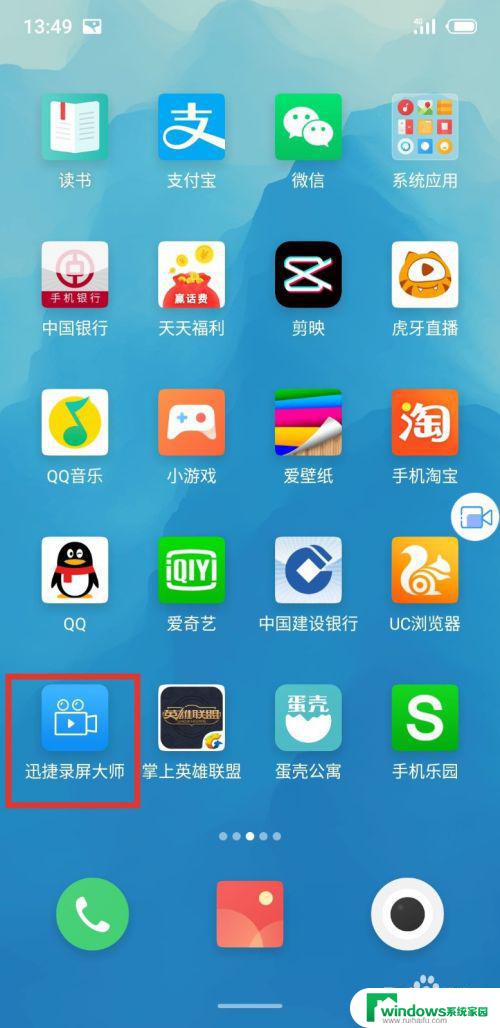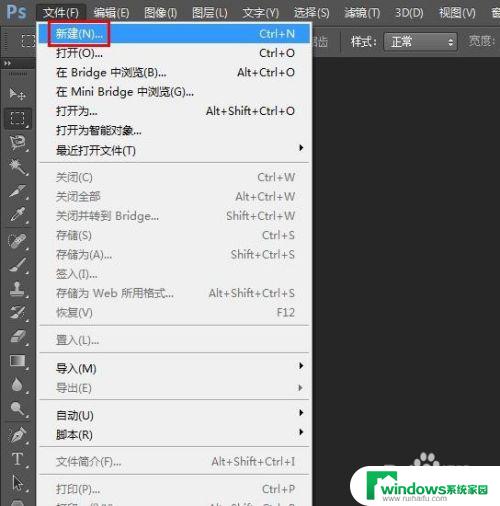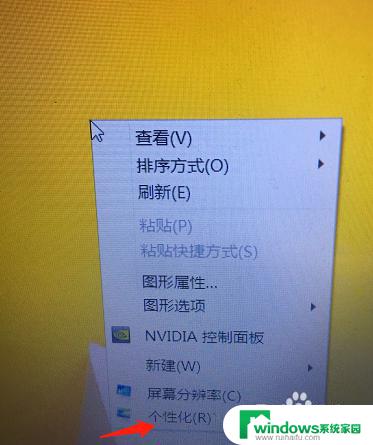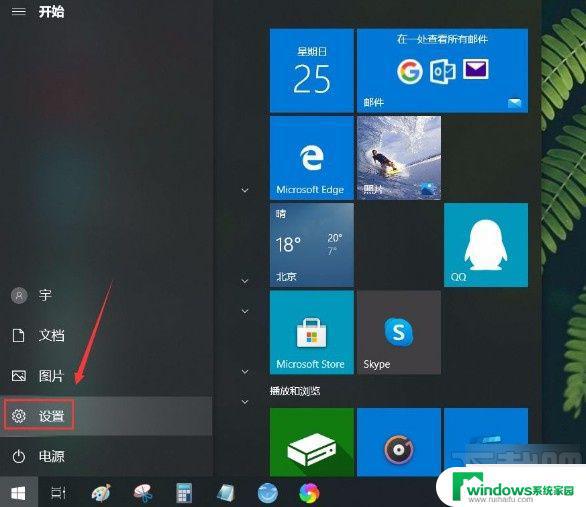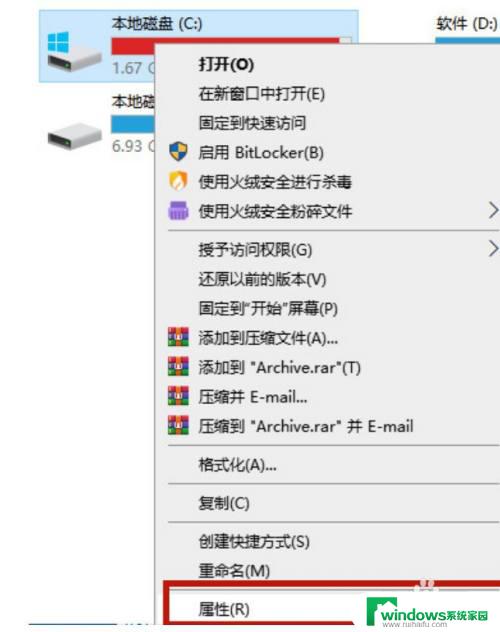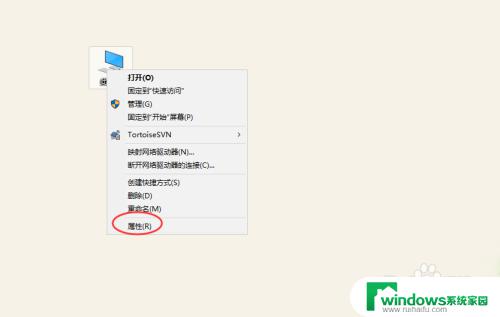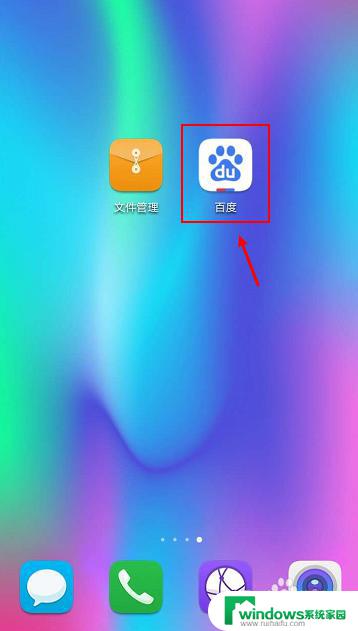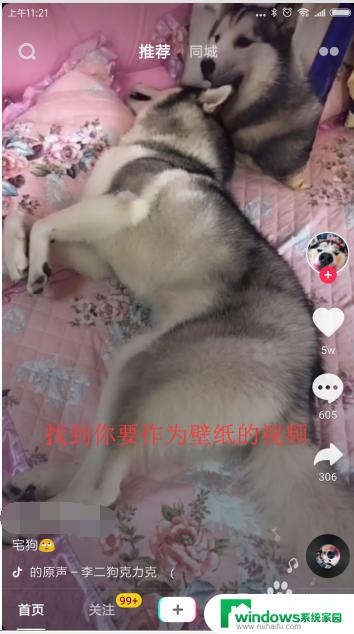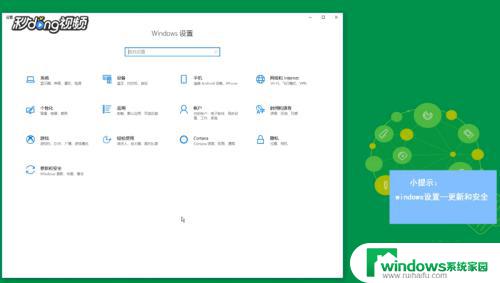Steam怎么自动更新游戏?教你简单实用的方法!
更新时间:2023-06-20 13:57:56作者:xiaoliu
steam怎么自动更新游戏,Steam是全球著名的数字游戏平台,为广大游戏玩家提供了众多游戏下载和购买的途径,随着游戏版本的不断更新,玩家们也需要频繁地更新自己的游戏,以获得更好的游戏体验。那么如何设置Steam以自动更新游戏呢?下面我们一起来看看方法。
具体方法:
1.首先启动你的电脑steam客户端,如下图所示
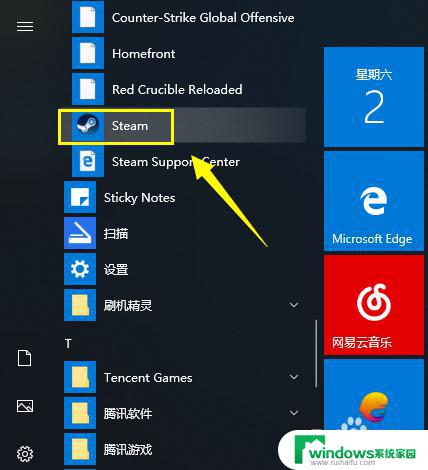
2.输入你的steam账户和密码,点击登陆按钮,如下图所示
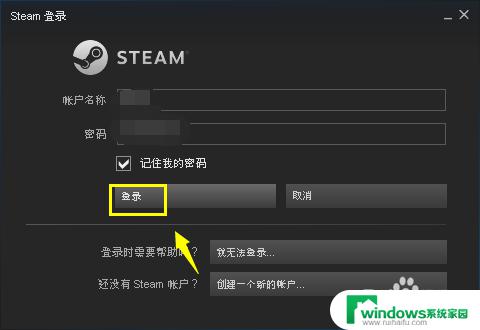
3.进入首页点击菜单库,如下图所示
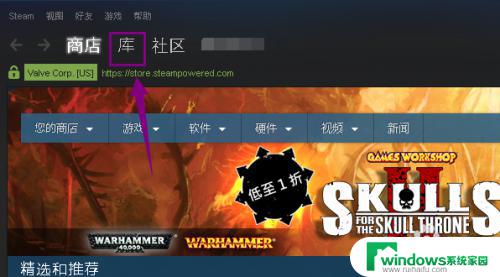
4.进入库文件,右键单击你要设置的游戏,选择属性,注意自动更新只能单个游戏设置,如下图所示
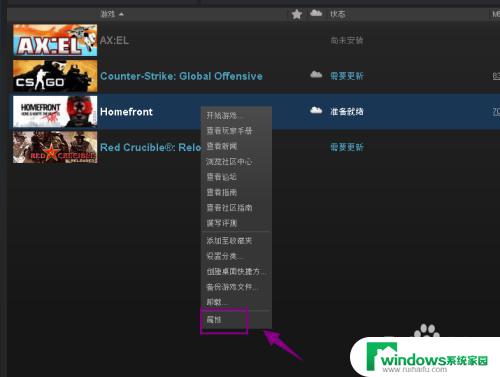
5.进入游戏属性界面,点击更新选项卡,如下图所示
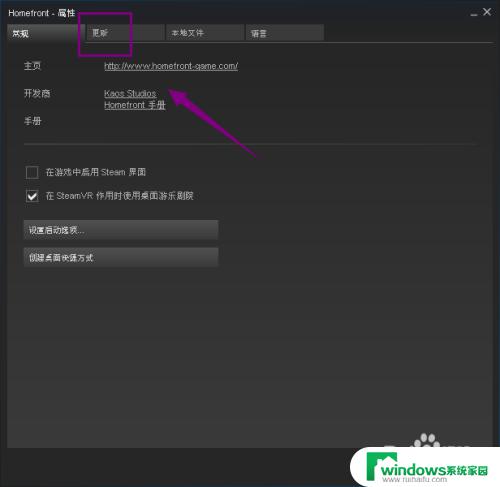
6.进入游戏更新选项卡,在自动更新选项下。设置为永远保持游戏最新,点击关闭退出设置面板即可,如下图所示
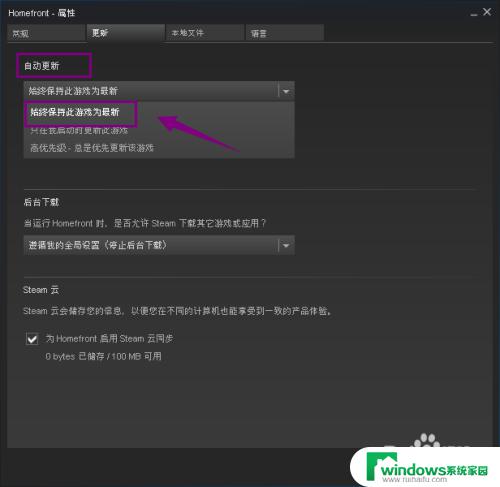
以上是关于如何自动更新Steam游戏的全部内容,如果您也遇到了这种情况,可以按照小编的方法进行解决,希望本文能帮助到您。